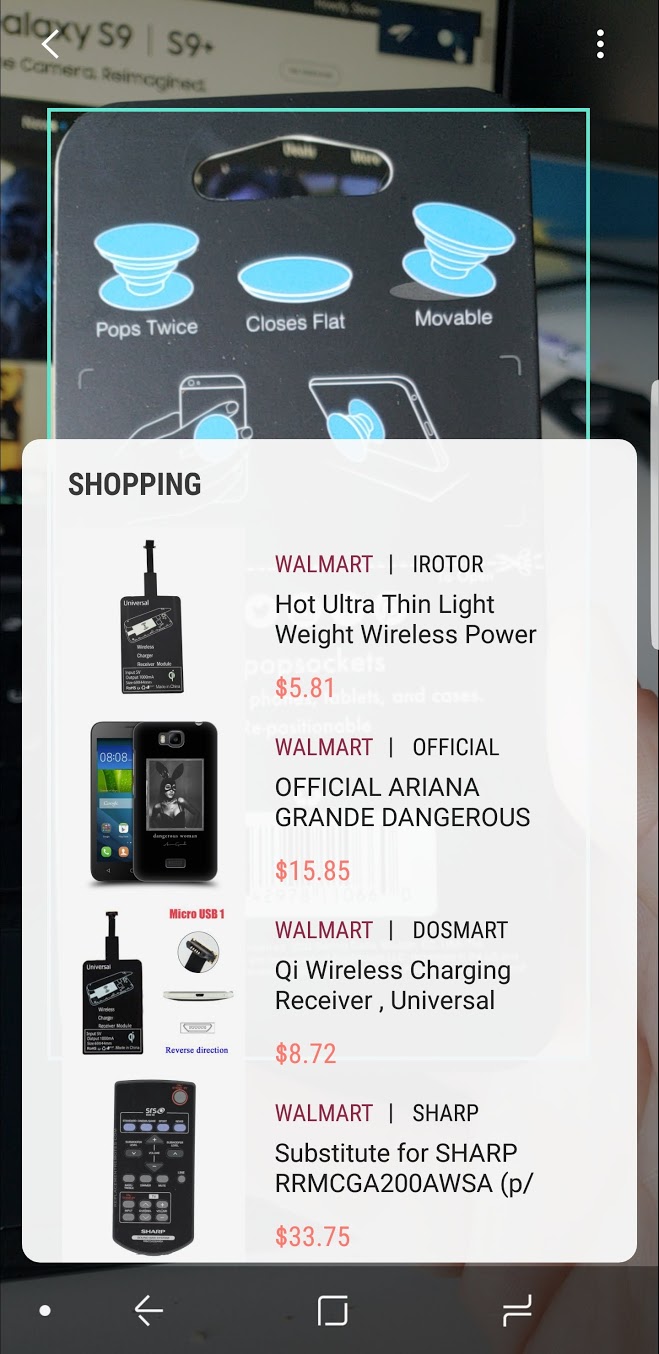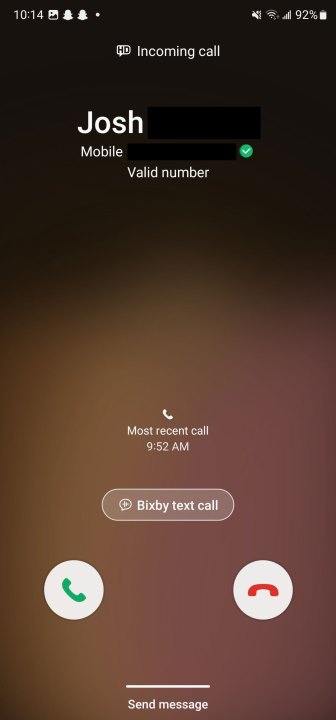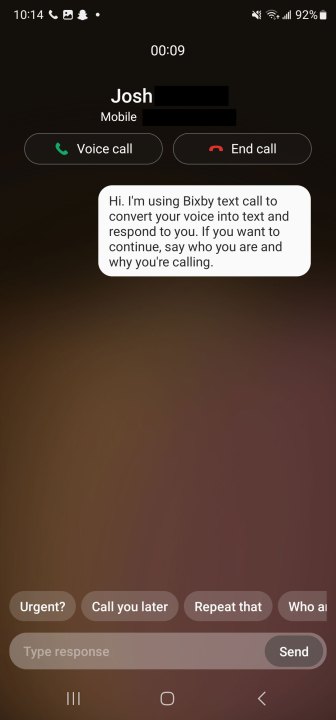¿Qué es Bixby? Cómo utilizar el asistente de inteligencia artificial de Samsung
Todos hemos oído hablar de Alexa , el Asistente de Google y Siri , pero ¿a qué se debe todo este revuelo con este personaje de Bixby? Otro asistente de voz más integrado en teléfonos inteligentes y tabletas, Bixby, es el asistente virtual de Samsung. Si posee algo con la subetiqueta 'Galaxy', puede usar el compañero digitalizado de Samsung para hacer todo tipo de cosas.
Al igual que sus competidores, Bixby tiene muchísimas capacidades, pero es un poco diferente del resto de la clase. Aquí tienes una guía para enseñarte todo lo que necesitas saber sobre el asistente de voz de Samsung. Y asegúrese de consultarlo periódicamente, ya que los asistentes de voz cambian y evolucionan todo el tiempo.
¿Qué es Bixby?

Como se mencionó anteriormente, Bixby es un asistente virtual para teléfonos inteligentes Samsung que puede seguir comandos de voz, filtrar llamadas telefónicas, permitirle controlar la cámara con manos libres y más. Es una herramienta extremadamente útil que se introdujo en la serie Galaxy S7 en 2017 y se ha convertido en una parte establecida de la marca Galaxy desde entonces. Bixby está disponible en una amplia cantidad de dispositivos Samsung, incluidas sus ofertas plegables y tabletas Galaxy.
A menudo comparado con Siri y Google Assistant , Bixby tiene muchas similitudes con otros asistentes virtuales. Sin embargo, tiene algunas características útiles que lo hacen verdaderamente único y una herramienta útil para cualquiera que busque aprovechar al máximo sus dispositivos Galaxy.
¿Qué puede hacer Bixby?
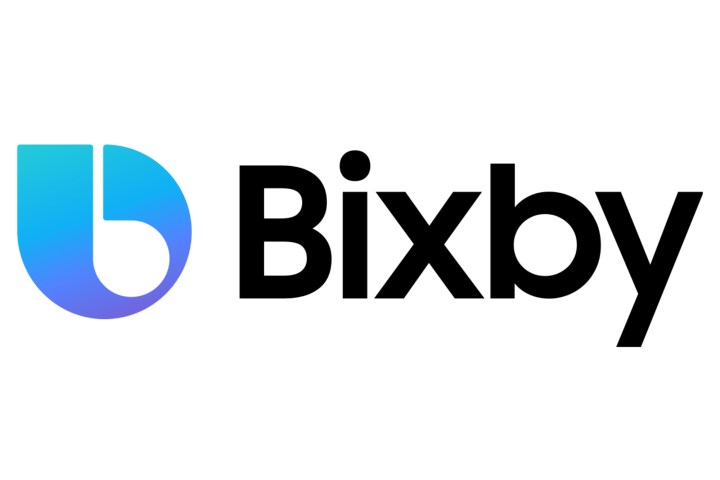
Hay muchas cosas útiles que Bixby puede hacer para que tu experiencia Galaxy sea más fluida. El asistente virtual puede ayudarlo a realizar tareas simples mediante comandos de voz o llamadas en pantalla, pero también puede programarse para realizar ciertas tareas llamadas "Rutinas Bixby" cada vez que ocurre un desencadenante específico. Por ejemplo, puede hacer que Bixby configure alarmas específicas según su rutina matutina, que pueden cambiar cada día, o puede configurar aplicaciones específicas para que se abran a horas específicas según su rutina de uso del teléfono.
Una herramienta que distingue a Bixby de sus otros asistentes virtuales es Bixby Vision. Bixby Vision usa tu cámara para ver elementos o puntos de referencia específicos y ayudarte a tomar decisiones de vida más informadas en torno a ellos. Si bien esto puede parecer un poco vago, se debe simplemente a que los usos de Bixby Vision son muy diversos.
Por ejemplo, puedes usarlo para escanear un kit de maquillaje y te permite probártelo virtualmente antes de decidir si quieres comprarlo o no. Otra cosa que Bixby Vision puede hacer es escanear tus alrededores si estás en algún lugar y generar una lista de actividades y restaurantes cercanos recomendados. Si bien otros asistentes virtuales ofrecen servicios similares, es la facilidad de uso y la integración entre funciones lo que le da a Bixby Vision su nivel único de utilidad.
En esencia, Bixby se puede utilizar como un simple asistente virtual para operar su dispositivo con manos libres, o puede ser una parte más central de la experiencia de uso de su teléfono inteligente, dependiendo de sus hábitos de uso del teléfono. Para ver cómo Bixby se compara con otras opciones de IA, consulte nuestra comparación completa entre el Asistente de Google y Bixby .
¿Qué dispositivos tienen Bixby?

Tras su introducción en 2017, Bixby se ha convertido en un elemento básico de los dispositivos Galaxy, ya que se ha incluido en una gran cantidad de ellos, desde los modelos de precios más modestos hasta el último buque insignia de cada año.
Bixby se incluye con todos los modelos Galaxy S, que incluyen las series S10, S20, S21, S22, S23 y S24. También está disponible en modelos Galaxy A de gama media como A51, A52, A53, A54, A71, A72 y A73.
Bixby también se incluye en todas las versiones tanto del Galaxy Z Fold como del Galaxy Z Flip. En términos de ofertas de tabletas, las tabletas insignia de Samsung, la línea Tab S, cuentan con Bixby en todos los modelos recientes, incluidas las Tab S6, S7, S8 y S9.
Como regla general, si tienes un dispositivo Galaxy de los últimos años, es probable que tengas Bixby, pero es posible que no lo sepas.
Primeros pasos con Bixby y Bixby Voice

Obtener Samsung Bixby y Bixby Voice no podría ser más fácil.
Para hacerlo en los modelos Galaxy más recientes (como el Galaxy S24 y S23 ), mantenga presionada la tecla lateral. Los teléfonos Galaxy más antiguos, como el Galaxy S10 , tienen botones Bixby dedicados ubicados debajo de los botones de volumen.
Si estás usando Bixby por primera vez, abrir Bixby te llevará a la pantalla de configuración. Siga las instrucciones en pantalla y, una vez que haya terminado, se configurará Bixby.
Cómo utilizar Bixby Voz

Una vez que hayas configurado Bixby, podrás utilizar el asistente de voz cuando quieras. Puedes activarlo diciendo "Hola, Bixby" o manteniendo presionada la tecla lateral para abrir el modo de escucha. Si no quieres que parezca que estás hablando con tu teléfono en público, puedes hablar con Bixby acercando el teléfono a tu oreja, como si fuera una llamada telefónica, o mediante auriculares inalámbricos que admitan llamadas telefónicas.
Bixby puede realizar tareas como enviar mensajes de texto a través de la aplicación Samsung Messages y responder preguntas básicas sobre el clima, próximas reuniones, resultados deportivos y horarios de películas. Pero eso es sólo la punta del iceberg: el asistente de voz también funciona en aplicaciones como el marcador del teléfono, los menús de configuración, la aplicación de la cámara, la lista de contactos, la galería y más.
Además de lo básico, Bixby también puede manejar tareas complicadas como abrir una aplicación en una vista de pantalla dividida, rotar fotos desalineadas, recordarle dónde estacionó, reproducir videos en un televisor cercano y redactar correos electrónicos. Si se le solicita, puede reunir todas las fotos que tomó la semana pasada en un nuevo álbum llamado "Vacaciones" y compartirlo con sus amigos, o tomarse una selfie y enviársela por mensaje de texto a alguien. Y puede realizar acciones de dos pasos como "Abrir Uber y calificar a mi conductor con cinco estrellas" o "Abrir Instagram y publicar mi foto más reciente".
También hay algunas funciones manos libres bastante interesantes a través de Bixby. Por ejemplo, puedes pedirle a Bixby que "lea los mensajes más recientes" y él leerá tus mensajes de texto o correos electrónicos, suponiendo que uses aplicaciones nativas de Samsung. En resumen, Bixby te permite usar tu voz para completar fácilmente tareas en tu teléfono, desde las más básicas hasta las más complejas.
Cómo utilizar Bixby Visión
Bixby Vision aprovecha el aprendizaje automático y las asociaciones de bases de datos para hacer que la cámara sea un poco más útil. Para usarlo, abra la aplicación Bixby Vision. Al igual que Google Lens , la búsqueda de imágenes de Bixby Vision intenta descubrir lo que hay frente a la cámara y puede proporcionar información relacionada con sus hallazgos.
De forma predeterminada, Bixby Vision se abre en modo Descubrir, lo que le permite buscar en Internet lo que esté en el marco de la cámara. Básicamente, realiza una búsqueda rápida en Google y muestra cualquier imagen que coincida con lo que tienes frente a ti. De esta manera, puede buscar artículos similares, encontrar videos sobre su artículo o encontrar resultados de compra para él. El modo Descubrir también se puede utilizar para escanear puntos de referencia cercanos, que se pueden utilizar para encontrar atracciones y restaurantes cercanos. De manera similar, puede escanear alimentos para encontrar restaurantes que sirvan cosas similares o recetas para cocinar otras cosas similares.
El modo de traducción le permite escanear texto en un idioma extranjero y traducirlo al idioma elegido. Admite una amplia gama de idiomas y funciona de manera similar a otros ejemplos de este tipo, como Google Lens. Alinee el texto que desea traducir en el cuadro de la pantalla y debería aparecer una traducción en tiempo real. Como ocurre con todas las herramientas de traducción directa, puede haber problemas con la gramática adecuada y cosas similares, pero es una herramienta confiable de usar, especialmente si estás en un entorno extranjero.
El modo Texto funciona para simplemente copiar el texto que está frente a usted en su teléfono. De esta manera, puedes copiar instantáneamente texto de un volante u otro elemento físico a tu teléfono. Cuando se selecciona, el texto se puede traducir, copiar o buscar en Google para encontrar el texto coincidente.
Cómo cambiar la configuración de Bixby
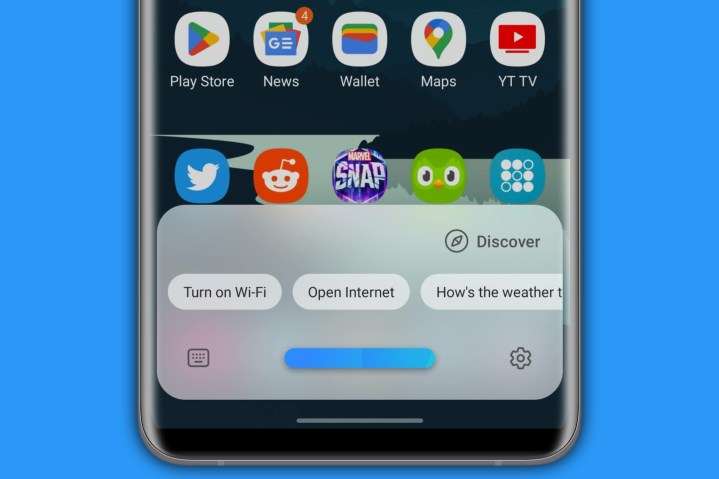
Bixby tiene muchos aspectos, por lo que cambiar su configuración puede ser crucial para aprovechar al máximo el asistente virtual.
Para abrir el menú de configuración de Bixby , acceda a Bixby con la tecla lateral o diciendo "Hola, Bixby" en su teléfono. Mientras Bixby escucha, seleccione el ícono de ajustes en la parte inferior derecha de la pantalla. Aquí podrás acceder a una gran cantidad de configuraciones, como el activador de activación por voz de Bixby, el idioma que habla y la voz que usa. Si eres nuevo en Bixby, vale la pena tomarse unos minutos para ver todas las configuraciones y personalizarlas a tu gusto.
El otro lugar donde puedes acceder a la configuración de Bixby es el menú Descubrir . Para acceder a él, abra Bixby y luego seleccione la opción que dice Descubrir en el lado derecho de la ventana emergente de Bixby. Aquí podrás ver diferentes formas de usar Bixby, como pedir cosas como el chiste del día, resultados deportivos o que el asistente virtual use tu cámara para tomarte una selfie. Al desplazarse hacia abajo hasta la parte inferior del menú, encontrará la opción Consejos para usar Bixby , que lo vinculará a una sección del sitio web de Samsung que ofrece algunos tutoriales sobre el uso del asistente virtual.
Si desea modificar los comandos rápidos de Bixby, seleccione los tres puntos verticales en la esquina superior derecha y seleccione Comandos rápidos en el menú desplegable. Aquí puede ver los comandos rápidos que están activados de forma predeterminada y programar los suyos propios seleccionando el botón más en la esquina superior derecha. Con comandos rápidos, puedes hacer que Bixby ejecute programas después de escuchar pequeñas frases pronunciadas por ti para usar cómodamente tu teléfono sin necesidad de tocarlo. Por ejemplo, si dices "Me voy a la cama", Bixby te pondrá una alarma automáticamente.
Cómo hacer que Bixby filtre tus llamadas telefónicas
En una época en la que parece que hay llamadas no deseadas casi constantes, Bixby puede ayudarte a clasificarlas y filtrar tus llamadas. Es una característica realmente útil que se agregó con la actualización One UI 5 de Samsung. En esencia, funciona permitiéndole ver una versión de texto de una llamada entrante y que Bixby responde. Después de hablar con el asistente virtual, puede optar por levantar el teléfono y hablar con la persona del otro lado o finalizar la llamada sin hablar con ella.
Para configurarlo, abra la aplicación del teléfono y seleccione el ícono de los tres puntos verticales en la esquina superior derecha. Después de hacerlo, seleccione la opción Configuración en el menú desplegable. En el menú Configuración de llamada , seleccione Llamada de texto de Bixby .
El menú de llamadas de texto de Bixby es su ubicación de referencia para sus opciones de selección de llamadas. Para activar el filtrado de llamadas, cambie el interruptor en la parte superior de la pantalla (es posible que ya esté activado de forma predeterminada). Una vez que esté activado, puede cambiar el idioma y la voz del asistente virtual con el que interactuarán las personas que llaman en el menú Idioma y pestaña de voz . Al seleccionar la pestaña Respuestas rápidas , puede agregar respuestas personalizadas a las que se puede acceder con un solo toque una vez que comienza a filtrarse una llamada.
Con todo eso configurado, espere hasta recibir una llamada y seleccione Llamada de texto de Bixby en el centro de la pantalla. Cuando lo hagas, se te dirá que la persona que llama interactuará con Bixby. Desliza hacia arriba para aceptar y accederás a una pantalla que parece una conversación de texto normal. Bixby se presentará a la persona que llama y podrás ver lo que tiene que decir en un cuadro de texto. Luego puede usar las Respuestas rápidas que programó en el menú de llamada de texto de Bixby o escribir una nueva respuesta. Cuando lo hagas, Bixby leerá el mensaje a la persona que llama.
Si decides que quieres hablar con ellos, selecciona la opción Llamada de voz en la parte superior de la pantalla, o si quieres detener la llamada, selecciona Finalizar llamada .
Cómo apagar y desactivar Bixby

Si no quieres que tu teléfono tenga acceso a Bixby por un motivo u otro, desactivarlo es muy sencillo. Abra la configuración de su dispositivo deslizándose hacia abajo desde la parte superior de la pantalla dos veces y seleccionando el ícono de ajustes en la esquina superior derecha de la pantalla. En la configuración, selecciona el ícono de la lupa en el lado derecho de la pantalla y busca Bixby. En los resultados de la búsqueda, seleccione la opción de configuración de Bixby .
Aquí encontrarás todo tipo de opciones diferentes para Bixby. Si desea eliminar Bixby de su dispositivo, desplácese hacia abajo hasta la parte inferior de la página y seleccione Dejar Bixby . Cuando lo hagas, se te brindará información sobre lo que significa dejar Bixby, así como también cómo recuperarlo en tu dispositivo si alguna vez lo deseas. Seleccione Salir de Bixby una vez más y el asistente virtual se desinstalará.